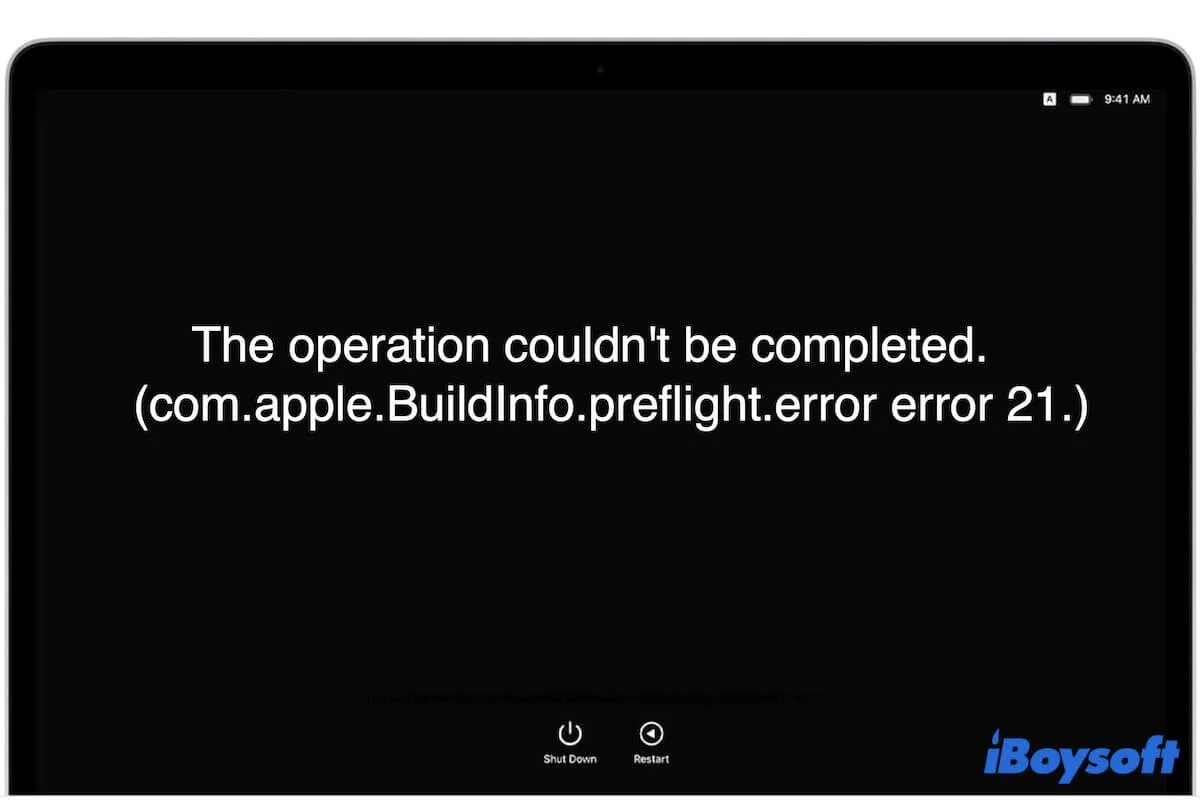Recibes el mensaje: "com.apple.BuildInfo.preflight.error" al intentar reinstalar macOS Sonoma, Ventura u otra versión desde el Modo de recuperación. Aquí están las indicaciones de error específicas que puedes ver:
La operación no se pudo completar. (Error com.apple.BuildInfo.preflight.error 21.)
La operación no se pudo completar. (Error com.apple.BuildInfo.preflight.error 20.)
La operación no se pudo completar. (Error com.apple.BuildInfo.preflight.error 10.)
La operación no se pudo completar. (Error com.apple.BuildInfo.preflight.error 12.)
Cualquiera que sea la advertencia que recibas, todas reflejan el mismo problema: no puedes reinstalar macOS en el Modo de recuperación de macOS ahora. Entonces, ¿qué debes hacer? Especialmente si tu Mac no se puede iniciar o se ha bloqueado.
Bueno, esta publicación te dejará tranquilo. Te guiará para solucionar el problema y explicar las razones.
Correcciones rápidas para 'no se puede reinstalar macOS en el Modo de recuperación de macOS' (error com.apple.BuildInfo.preflight.error):
- Reinicia tu Mac
- Verifica el formato del disco duro de Macintosh HD
- Ejecuta First Aid para verificar y reparar el disco duro de Mac
- Reinstala macOS en el Modo de recuperación de Internet
- Restablece el SMC
- Restablece NVRAM
- Borra tu Mac y luego reinstala macOS
Ve a rescatar a otros de la misma situación.
¿Por qué recibes el mensaje: 'com.apple.buildinfo.preflight.error'?
Dado que el mensaje de error com.apple.BuildInfo.preflight.error indica que no puedes reinstalar macOS en el Modo de recuperación, podemos ver que es causado por el instalador de macOS corrupto o el disco duro de Mac corrupto.
Más específicamente, las razones comunes que causan 'com.apple.buildinfo.preflight.error 21/10' incluyen:
- Conexión a Internet inestable.
- Disco duro de Mac dañado o corrupto.
También, las fallas del sistema no deben ser ignoradas.
¿Por qué no ayudar a más personas a aprender las razones por las que no pueden reinstalar macOS en el Modo de Recuperación?
¿Cómo solucionar 'com.apple.buildinfo.preflight.error' en tu Mac?
El problemático com.apple.buildinfo.preflight.error te impide reinstalar macOS y continuar usando tu Mac. Pero no te preocupes. Puedes seguir estas soluciones factibles para resolver el problema.
Solución 1: Reinicia tu Mac
La solución más común es reiniciar tu Mac para eliminar los posibles errores temporales en macOS que causan que no puedas reinstalar macOS en el Modo de Recuperación. Luego, reinicia en el Modo de Recuperación de macOS y vuelve a intentar reinstalar macOS.
Solución 2: Verifica el formato de Macintosh HD
Tal vez ya hayas borrado tu Macintosh HD para una reinstalación limpia de macOS, pero inesperadamente recibes el mensaje de error: No se pudo completar la operación (error com.apple.buildinfo.preflight.error 10.) o similar.
Vale la pena mencionar que si borras tu Macintosh HD en otros sistemas de archivos como Mac OS Extendido (con registro) en lugar de APFS, recibirás una advertencia y no se te permitirá reinstalar macOS. Debes reformatear el disco de inicio solo a APFS.
Solución 3: Ejecuta la utilidad First Aid para verificar y reparar el disco de inicio
El disco de inicio de Mac puede tener algunos errores, por lo que no puedes reinstalar macOS en el Modo de Recuperación. Puedes ejecutar la utilidad de disco First Aid en el Modo de Recuperación para verificar y reparar los errores que existen en Macintosh HD.
Aquí te mostramos cómo hacerlo:
- Ingresa al Modo de Recuperación de macOS.
- Haz clic en Utilidad de Disco y luego en Continuar.
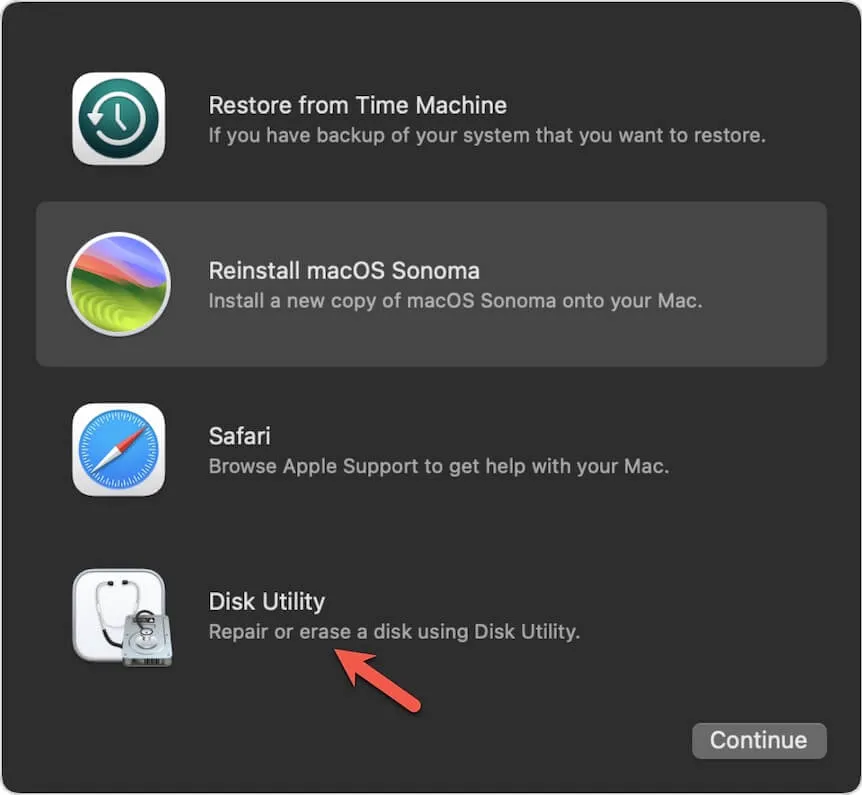
- Selecciona el grupo de discos de inicio y haz clic en First Aid. O puedes seleccionar y verificar el volumen de Macintosh - HD (o macOS) y Macintosh HD - Data (macOS - Data) por separado.

- Haz clic en Ejecutar en la ventana emergente de confirmación.
Después de que First Aid termine de verificar, regresa a la ventana de utilidades y haz clic en Reinstalar macOS. Si First Aid no ha encontrado errores en el disco de inicio y aún no puedes reinstalar macOS, prueba la siguiente solución.
Solución 4: Reinstala macOS en el Modo de Recuperación por Internet
Es posible que el Modo de Recuperación de macOS no funcione, lo que te causa quedarte atascado en el proceso de reinstalación de macOS y recibir la advertencia com.apple.buildinfo.preflight.error 21 o similar.
En ese caso, puedes iniciar tu Mac en el modo de recuperación a través de Internet, una versión basada en Internet del modo de recuperación que carga directamente utilidades de recuperación, incluyendo la reinstalación de macOS desde el servidor de Apple a través de Internet.
Para un Mac con chip Intel:
- Asegúrate de que tu Mac esté bien conectado a Internet.
- Apaga completamente tu Mac.
- Pulsa el botón de encendido y simultáneamente presiona las teclas Comando + Opción + R.
- Suelta las teclas cuando veas el globo giratorio en la pantalla.
- Aparecerán las herramientas de recuperación de macOS.
Para un Mac con Apple silicon:
- Asegúrate de que la conexión de red de tu Mac esté bien.
- Apaga completamente tu Mac.
- Mantén presionado el botón de encendido (o Touch ID) durante unos segundos hasta que veas las opciones de inicio y el ícono de engranaje etiquetado como Opciones.
- Haz clic en Opciones > Continuar.
- Ingresa tu cuenta de administrador si se requiere para ingresar al modo de recuperación a través de Internet.
Corrección 5: Restablecer el SMC
Si no puedes reinstalar macOS incluso en el modo de recuperación a través de Internet, restablecer el SMC puede ayudarte. SMC (Controlador de Gestión del Sistema) es un subsistema en macOS que controla el sueño y el despertar, la hibernación, la gestión de energía y más.
Para restablecer el SMC en un Mac con chip Intel:
- Apaga completamente tu Mac.
- Pulsa el botón de encendido y mantén presionadas las teclas Control (lado izquierdo) + Opción (lado izquierdo) + Mayús (lado derecho) juntas durante aproximadamente 14 segundos.
- Suelta las teclas y espera un momento, luego enciende tu Mac.
Para un Mac con Apple silicon, restablecer el SMC se realizará durante un reinicio.
Corrección 6: Restablecer NVRAM
NVRAM significa memoria de acceso aleatorio no volátil y almacena los ajustes relacionados con el sistema para mantener un inicio rápido y un rendimiento adecuado en las Mac con chip Intel.
Por lo tanto, cuando no puedas reinstalar macOS en el modo de recuperación y recibas el mensaje de error "com.apple.buildinfo.preflight.error", restablecer NVRAM es otra forma posible de solucionarlo.
- Apaga completamente tu Mac con chip Intel.
- Pulsa el botón de encendido (Touch ID) y al mismo tiempo mantén presionadas las teclas Opción + Comando + P + R durante aproximadamente 20 segundos.
- Suelta todas las teclas cuando escuches el segundo sonido de inicio o veas aparecer y desaparecer el logotipo de Apple dos veces.
Si utilizas un Mac con Apple silicon, no es necesario restablecer NVRAM.
Corrección 7: Borra tu Mac y luego reinstala macOS
Si ninguna de las formas mencionadas puede solucionar el problema, la última solución alternativa es borrar tu Mac y luego reinstalar macOS.
Además, borrar tu Mac eliminará todos los contenidos en él. Si tu Mac no se enciende y no tienes una copia de seguridad, puedes usar el Modo de Recuperación de Mac de iBoysoft para obtener rápidamente archivos de tu Mac que no se puede arrancar con unos simples pasos.
Después de recuperar los datos, puedes borrar tu Mac cuando quieras y reinstalar macOS.
- Ingresa al Modo de Recuperación de macOS.
- Haz clic en Utilidad de Discos y luego en Continuar.
- Selecciona Macintosh HD (o macOS) y luego haz clic en Borrar.
- Escribe el nombre como Macintosh HD, selecciona APFS como formato y haz clic en Borrar Grupo de Volumen.
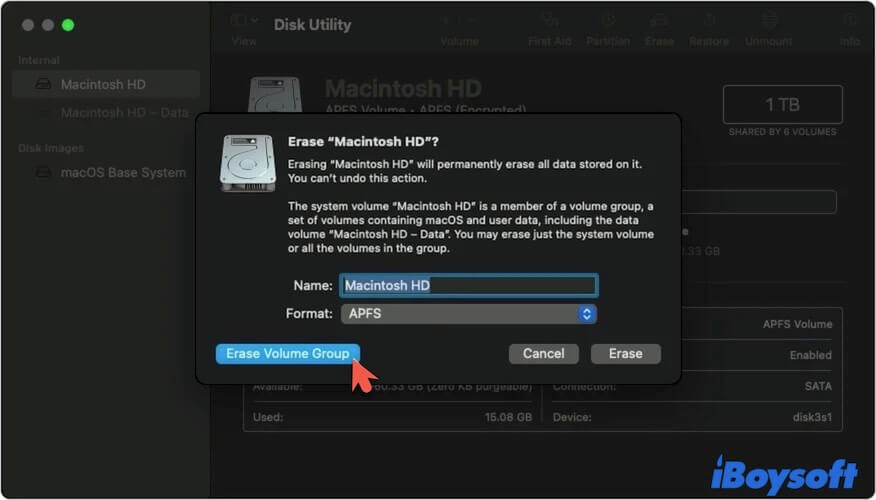
- Espera a que termine el proceso de borrado.
- Regresa a la ventana de utilidades y haz clic en Reinstalar macOS.
- Sigue las instrucciones en pantalla para completar la reinstalación y la configuración.
Si alguien más que conozcas también encuentra el mismo problema, comparte esta guía de solución de problemas con él/ella.
Preguntas frecuentes sobre com.apple.buildinfo.preflight.error
- Q¿Por qué no funciona la reinstalación de macOS?
-
A
Si inicias en el Modo de recuperación normal, es probable que tu partición de recuperación esté dañada. Si ingresas al Modo de recuperación por Internet, verifica si tu conexión a Internet es inestable. Además, si tu Mac se queda sin espacio, tampoco podrás reinstalar macOS.
- Q¿Cómo solucionar una instalación atascada en mi Mac?
-
A
Apaga forzosamente tu Mac y vuelve a ingresar al Modo de recuperación, luego borra tu Mac y reinstala macOS. Recuerda hacer una copia de seguridad de tus archivos antes de borrar. Si tu Mac no arranca, puedes usar iBoysoft Mac Recovery Mode para rescatar los archivos.